如何在Excel中將單元格大小更改為英寸/釐米/毫米/畫素?
透過設定單位,您可以將單元格大小設定為英寸、釐米、毫米和畫素。在本教程中,我們將透過一個示例逐步演示如何操作。
步驟1
開啟Microsoft Excel表格,開啟後,轉到**檔案或Office按鈕**,然後選擇**選項**,在選項中轉到**高階**選項,如下面的螢幕截圖所示。
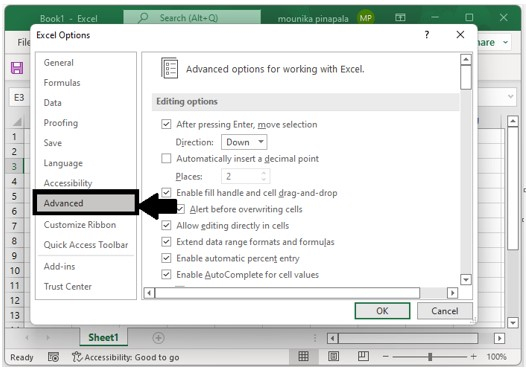
步驟2
現在您需要向下滾動,直到看到名為**顯示部分**的選項。在那裡您將看到一個“標尺單位”選項,單擊它並選擇您想要將其設定為Excel單元格的單位,如下面的螢幕截圖所示。
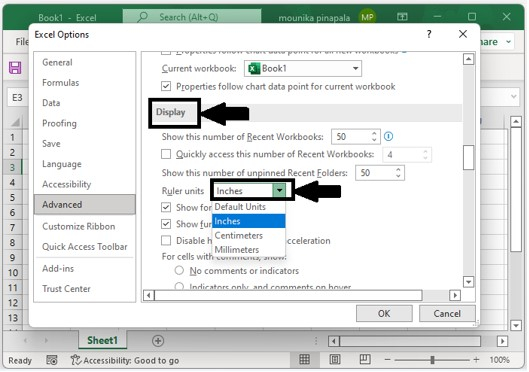
步驟3
現在您需要單擊**確定**。現在您需要單擊**頁面佈局**,然後單擊**檢視**,如下面的螢幕截圖所示。
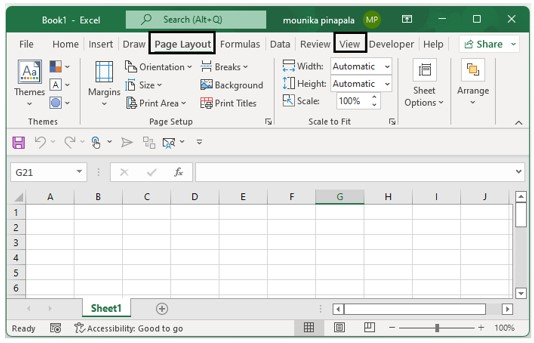
步驟4
轉到**主頁**,然後選擇**> 單元格 > 格式**,如下面的螢幕截圖所示。
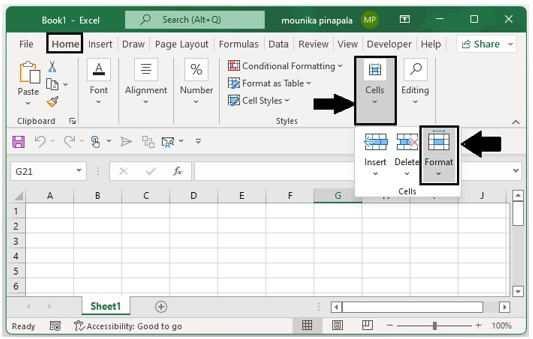
步驟5
單擊格式後,您將看到一系列選項,其中包括行高和列寬選項。單擊行高並調整單元格大小,單擊**確定**,如下面的螢幕截圖所示。
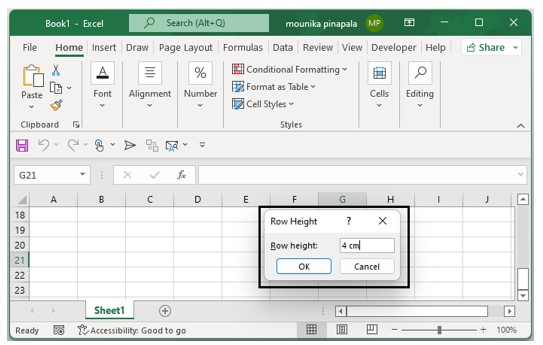
步驟6
現在單擊列寬並調整單元格寬度,單擊**確定**,如下面的螢幕截圖所示。
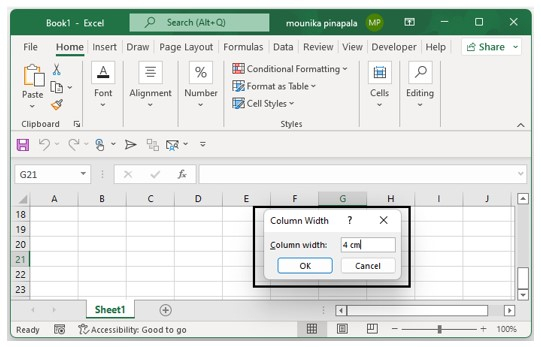
步驟7
將列寬和行高調整為4後,您將看到如下面的螢幕截圖所示的結果。
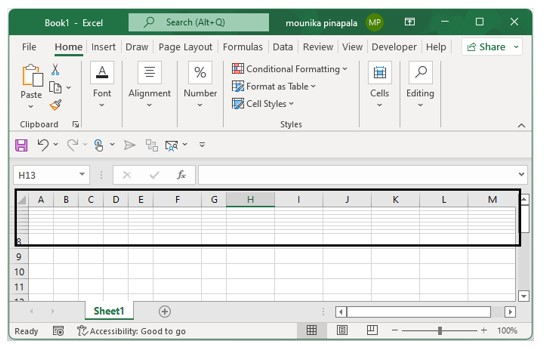
結論
在本教程中,我們講解了如何在Excel中將單元格大小更改為英寸/毫米/畫素。

廣告

 資料結構
資料結構 網路
網路 關係資料庫管理系統 (RDBMS)
關係資料庫管理系統 (RDBMS) 作業系統
作業系統 Java
Java iOS
iOS HTML
HTML CSS
CSS Android
Android Python
Python C語言程式設計
C語言程式設計 C++
C++ C#
C# MongoDB
MongoDB MySQL
MySQL Javascript
Javascript PHP
PHP